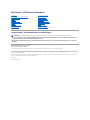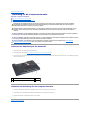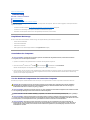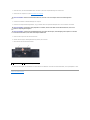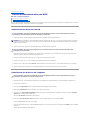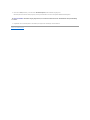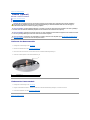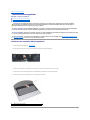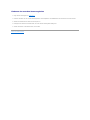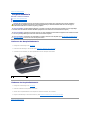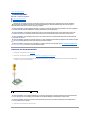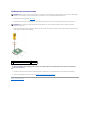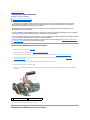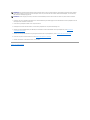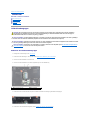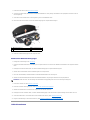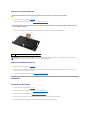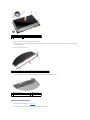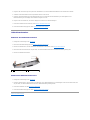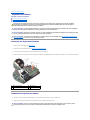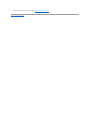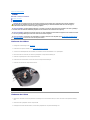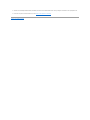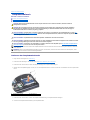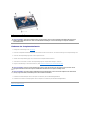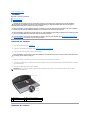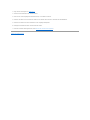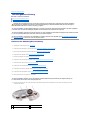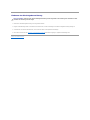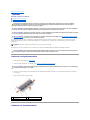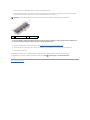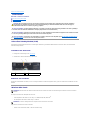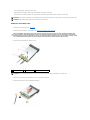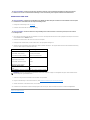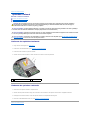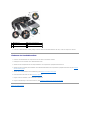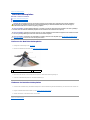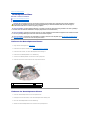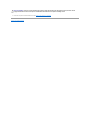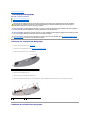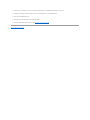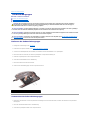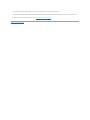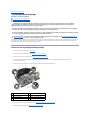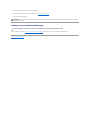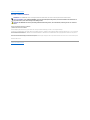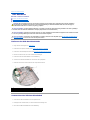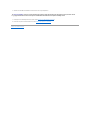DellStudio™1555Service-Handbuch
Anmerkungen, Vorsichtshinweise und Warnungen
IrrtümerundtechnischeÄnderungenvorbehalten.
©2008DellInc.AlleRechtevorbehalten.
DieVervielfältigungdieserMaterialieninjeglicherWeiseohnevorherigeschriftlicheGenehmigungvonDellInc.iststrengstensuntersagt.
In diesem Text verwendete Marken: Dell und das DELL-Logo sind Marken von Dell Inc.; Bluetooth ist eine eingetragene Marke im Besitz der Bluetooth SIG, Inc., die von Dell unter
Lizenz verwendet wird; Microsoft, Windows, Windows Vista und die StartschaltflächevonWindowsVista sind entweder Marken oder eingetragene Marken der Microsoft Corporation in
denUSAund/oderanderenLändern.
Alle anderen in dieser Dokumentation genannten Marken und Handelsbezeichnungen sind Eigentum der entsprechenden Hersteller und Firmen. Dell Inc. erhebt keinen Anspruch
auf Marken und Handelsbezeichnungen mit Ausnahme der eigenen.
Modell PP39L
Dezember 2008 Rev. A00
Vorbereitung
AbdeckungfürdieComputerunterseite
Festplattenlaufwerk
Speicher
SIM-Karten
Knopfzellenbatterie
Zentrale Steuerungsleiste
Tastatur
Bildschirm
Betriebsschalterplatine
Kamera (optional)
Handballenstütze
Lautsprecherbaugruppe
Optisches Laufwerk
ExpressCard-Platine
Netzadapteranschluss
USB-Anschluss
Systemplatinenbaugruppe
KühlkörperdesProzessors
Prozessormodul
Lüfter
Subwooferbaugruppe
Akkufreigabevorrichtung
LöschenundNeubeschreibendesBIOS
ANMERKUNG: EineANMERKUNGmachtaufwichtigeInformationenaufmerksam,mitdenenSiedenComputerbessereinsetzenkönnen.
VORSICHTSHINWEIS: DurchVORSICHTSHINWEISwerdenSieaufGefahrenquellenhingewiesen,dieHardwareschädenoderDatenverlustzur
Folgehabenkönnen,wenndieAnweisungennichtbefolgtwerden.
WARNUNG: MitWARNUNGwirdaufeinepotenziellgefährlicheSituationhingewiesen,diezuSachschäden,VerletzungenoderzumTodführen
könnte.

ZurückzumInhaltsverzeichnis
AbdeckungfürdieComputerunterseite
DellStudio™1555Service-Handbuch
EntfernenderAbdeckungfürdieUnterseite
EinbauenderAbdeckungfürdieComputerunterseite
EntfernenderAbdeckungfürdieUnterseite
1. Stellen Sie sicher, dass der Computer ausgeschaltet ist.
2. Entfernen Sie den Akku (siehe Vor der Arbeit an Komponenten im Innern des Computers).
3. LösenSiediedreiunverlierbarenSchraubenanderAbdeckungfürdieComputerunterseiteundhebenSiedenDeckelindeminderAbbildunggezeigten
Winkel vom Computer ab.
EinbauenderAbdeckungfürdieComputerunterseite
1. Richten Sie die Befestigungslaschen der Abdeckung an der hinteren Unterseite des Computers aus.
2. ZiehenSiediedreiunverlierbarenSchraubenanderAbdeckungfürdieComputerunterseitefest.
3. Schieben Sie den Akku in das Akkufach hinein, bis er einrastet.
ZurückzumInhaltsverzeichnis
WARNUNG: BevorSieArbeitenimInnerendesComputersausführen,lesenSiezunächstdieimLieferumfangdesComputersenthaltenen
Sicherheitshinweise.ZusätzlicheInformationenzurbestmöglichenEinhaltungderSicherheitsrichtlinienfindenSieaufderHomepagezur
Richtlinienkonformitätunterwww.dell.com/regulatory_compliance.
WARNUNG: FührenSiediefolgendenSchritteaus,bevorSiefortfahren:SchaltenSiedenComputeraus,trennenSiedenNetzadaptervonder
Steckdose und dem Computer, trennen Sie das Modem vom Wandanschluss und vom Computer und entfernen Sie alle externen Kabel vom
Computer.
VORSICHTSHINWEIS: UmelektrostatischeEntladungenzuvermeiden,erdenSiesichmittelseinesErdungsarmbandesoderdurchregelmäßiges
BerühreneinernichtlackiertenMetallfläche(beispielsweiseeinesAnschlussesaufderRückseitedesComputers).
VORSICHTSHINWEIS: ReparaturenamComputersolltennurvoneinemzertifiziertenServicetechnikerdurchgeführtwerden.Schädendurchnicht
vonDell™genehmigteWartungsversuchewerdennichtdurchdieGarantieabgedeckt.
VORSICHTSHINWEIS: UmBeschädigungenanderSystemplatinezuvermeiden,entfernenSiedenHauptakku(sieheVor der Arbeit an
Komponenten im Innern des Computers), bevor Sie am Innern des Computers arbeiten.
1
AbdeckungfürdieComputerunterseite
2
Laschen
3
Unverlierbare Schrauben (3)

ZurückzumInhaltsverzeichnis
Vorbereitung
DellStudio™1555Service-Handbuch
Empfohlene Werkzeuge
Ausschalten des Computers
Vor der Arbeit an Komponenten im Innern des Computers
DiesesDokumententhältAnleitungenfürdenEin- und Ausbau von Komponenten des Computers. Wenn nicht anders angegeben, wird bei jedem Verfahren
Folgendes vorausgesetzt:
l Sie haben die Schritte im Abschnitt Vor der Arbeit an Komponenten im Innern des Computersdurchgeführt.
l Sie haben die im Lieferumfang Ihres Computers enthaltenen Sicherheitshinweise gelesen.
l Beim Einbau einer Komponente haben Sie zuvor die Originalkomponente entfernt (falls vorhanden).
Empfohlene Werkzeuge
FürdieindiesemDokumentbeschriebenenVerfahrensindggf.diefolgendenWerkzeugebzw.Hilfsmittelerforderlich:
l Kleiner Schlitzschraubenzieher
l Kreuzschlitzschraubenzieher
l Kleiner Stift aus Kunststoff
l BIOS-Upgrade-CD (auf der Dell Support-Website unter support.dell.comverfügbar)
Ausschalten des Computers
1. SpeichernundschließenSieallegeöffnetenDateienundbeendenSieallegeöffnetenProgramme.
2. Klicken Sie in Microsoft
®
Windows Vista
®
auf Start , auf das Pfeilsymbol ,undanschließendaufHerunterfahren.
Nachdem das Betriebssystem heruntergefahren wurde, schaltet sich der Computer automatisch ab.
3. StellenSiesicher,dassderComputerundalleangeschlossenenGeräteausgeschaltetsind.WennIhrComputerunddieangeschlossenenKomponenten
beim Herunterfahren des Computers nicht automatisch ausgeschaltet wurden, halten Sie den Betriebsschalter mindestens 8 bis 10 Sekunden lang
gedrückt,bisderComputerausgeschaltetwird.
Vor der Arbeit an Komponenten im Innern des Computers
DieBeachtungderfolgendenSicherheitshinweiseschütztdenComputervormöglichenSchädenunddientderpersönlichenSicherheitdesBenutzers.
VORSICHTSHINWEIS: UmDatenverlustzuvermeiden,speichernundschließenSieallegeöffnetenDateien,undbeendenSiealleaktiven
Programme, bevor Sie den Computer ausschalten.
WARNUNG: BevorSieArbeitenimInnerendesComputersausführen,lesenSiezunächstdieimLieferumfangdesComputersenthaltenen
Sicherheitshinweise.ZusätzlicheInformationenzurbestmöglichenEinhaltungderSicherheitsrichtlinienfindenSieaufderHomepagezur
Richtlinienkonformitätunterwww.dell.com/regulatory_compliance.
VORSICHTSHINWEIS: ReparaturenamComputersolltennurvoneinemzertifiziertenServicetechnikerdurchgeführtwerden.Schädendurchnicht
von Dell genehmigte Wartungsversuche werden nicht durch die Garantie abgedeckt.
VORSICHTSHINWEIS: UmelektrostatischeEntladungenzuvermeiden,erdenSiesichmittelseinesErdungsarmbandesoderdurchregelmäßiges
BerühreneinernichtlackiertenmetallenenOberfläche(beispielsweiseeinesAnschlussesaufderRückseitedesComputers).
VORSICHTSHINWEIS: GehenSiemitKomponentenundErweiterungskartenvorsichtigum.BerührenSiekeineKomponentenoderdieKontakte
aufeinerKarte.BerührenSiekeineKomponentenoderdieKontakteaufeinerKarte.HaltenSieKartenausschließlichandenRändernfest.Fassen
SieKomponenten,wiezumBeispieleinenProzessor,grundsätzlichandenKantenundniemalsandenKontaktstiftenan.
VORSICHTSHINWEIS: Ziehen Sie beim Trennen eines Kabels nur am Stecker oder an der Zugentlastung und nicht am Kabel selbst. Bei
KabelanschlüssenmitVerriegelungsklammerndrückenSiedieVerriegelungsklammernnachinnen,umdenAnschlusszulösen.WennSieein
Kabelanschließen,stellenSiesicher,dassdieSteckerkorrektorientiertundausgerichtetsind,umBeschädigungenamSteckerundanden
Kontaktstiften zu vermeiden.

1. StellenSiesicher,dassdieArbeitsoberflächeebenundsauberist,damitdieComputerabdeckungnichtzerkratztwird.
2. Schalten Sie Ihren Computer aus (siehe Ausschalten des Computers).
3. Trennen Sie alle Telefon- und Netzwerkleitungen vom Computer.
4. DrückenSiedieentsprechendenFreigabetasten,umggf.installierteKartenimExpressCard-Steckplatz und im 8-in-1-Kartenleser auszuwerfen.
5. Drehen Sie den Computer mit der Unterseite nach oben.
6. SchiebenSiedenRiegelderAkkufreigabevorrichtungseitwärts,bisereinrastet.
7. Ziehen Sie den Akku aus dem Akkufach heraus.
8. DrehenSiedenComputermitderOberseitenachoben.ÖffnenSiedenBildschirmunddrückenSiedenBetriebsschalter,umdieSystemplatinezuerden.
ZurückzumInhaltsverzeichnis
VORSICHTSHINWEIS: WennSieeinNetzwerkkabelabtrennen,ziehenSieeserstvomComputerunddannvomNetzwerkgerätab.
VORSICHTSHINWEIS: UmSchädenanderSystemplatinezuvermeiden,müssenSiedenAkkuausdemAkkufachentfernen,bevorSiemit
ArbeitenimComputergehäusebeginnen.
VORSICHTSHINWEIS: VerwendenSieausschließlichAkkusfürgenaudiesenDell-Computer,umBeschädigungendesComputerszuvermeiden.
VerwendenSiekeineAkkus,diefürandereDell-Computer bestimmt sind.
1
Akku
2
Riegel der Akkufreigabevorrichtung

ZurückzumInhaltsverzeichnis
LöschenundNeubeschreibendesBIOS
DellStudio™1555Service-Handbuch
Aktualisieren des BIOS von einer CD
Aktualisieren des BIOS von der Festplatte
Wenn zum Lieferumfang des neuen Prozessors oder der neuen Systemplatine eine BIOS-Upgrade-CDgehört,aktualisierenSiedasBIOSvonderCD.Istkeine
BIOS-Upgrade-CDverfügbar,aktualisierenSiedasBIOSvonderFestplatte.
Aktualisieren des BIOS von einer CD
1. VergewissernSiesich,dassderNetzadapterangeschlossenundderHauptakkuordnungsgemäßinstalliertist.
2. Legen Sie die CD mit dem Programm zur BIOS-Aktualisierung ein und schalten Sie den Computer ein.
Folgen Sie den Anweisungen auf dem Bildschirm. Der Computer setzt den Startvorgang fort und aktualisiert das neue BIOS. Nach dem Abschluss der
AktualisierungführtderComputerautomatischeinenNeustartdurch.
3. DrückenSiewährenddesPOST-Vorgangs auf <F2>, um das System-Setup-Programm aufzurufen.
4. DrückenSieauf<Alt>und<f>,umdenComputeraufseineStandardeinstellungenzurückzusetzen.
5. DrückenSie<Esc>,wählenSiedieOptionSave/Exit(Speichern/Beenden)unddrückenSie<Enter>,umdieKonfigurationsänderungenzuspeichern.
6. Entfernen Sie die CD mit dem Programm zur Flash-BIOS-Aktualisierung aus dem Laufwerk und starten Sie den Computer neu.
Aktualisieren des BIOS von der Festplatte
1. VergewissernSiesich,dassderNetzadapterangeschlossen,derHauptakkuordnungsgemäßinstalliertundeinNetzwerkkabelangeschlossenist.
2. Schalten Sie den Computer ein.
3. Suchen Sie unter support.dell.com nach der neuesten BIOS-AktualisierungsdateifürIhrenComputer.
4. Klicken Sie auf Download Now (Jetzt herunterladen), um die Datei herunterzuladen.
5. Wenn das Fenster Export Compliance Disclaimer (Exportbestimmungen und Haftungsausschluss) angezeigt wird, klicken Sie auf Yes, I Accept this
Agreement (Ja, ich stimme dieser Vereinbarung zu).
Das Fenster File Download (Dateidownload) wird angezeigt.
6. Klicken Sie auf Save this program to disk(DiesesProgrammaufderFestplattespeichern)undanschließendaufOK.
Das Fenster Save In (Speichern unter) wird angezeigt.
7. KlickenSieaufdenPfeilnachunten,umdasMenüSave In(Speichernunter)anzuzeigenundklickenSieanschließendaufDesktop und dann auf Save
(Speichern).
Die Datei wird auf Ihren Desktop heruntergeladen.
VORSICHTSHINWEIS: VerbindenSiedenNetzadaptermiteinerfunktionstüchtigenSteckdose,umeinekontinuierlicheStromversorgungzu
gewährleisten.AndernfallsbestehtdieGefahreinerBeschädigungdesComputers.
ANMERKUNG: WennSiedasBIOSvoneinerCDaktualisierenmöchten,drückenSiedieTaste<F12>,bevorSiedieCDeinlegen,damitSieimSetupden
ComputerfürdeneinmaligenStartvoneinerCDeinrichtenkönnen.AndernfallsmüssenSiedasSystem-Setup-Programmaufrufen,umdieVorgabefür
dieStartreihenfolgezuändern.
VORSICHTSHINWEIS: SobalddieserVorgangbegonnenhat,darfernichtmehrunterbrochenwerden.Dieskönnteandernfallszueiner
BeschädigungdesComputersführen.
VORSICHTSHINWEIS: VerbindenSiedenNetzadaptermiteinerfunktionstüchtigenSteckdose,umeinekontinuierlicheStromversorgungzu
gewährleisten.AndernfallskannderComputerbeschädigtwerden.

8. Klicken Sie auf Close(Schließen),wenndasFensterDownload Complete (Download beendet) angezeigt wird.
DasDateisymbolwirdaufIhremDesktopangezeigtundträgtdenselbenNamenwiedieheruntergeladeneBIOS-Aktualisierungsdatei.
9. Doppelklicken Sie auf das Dateisymbol auf dem Desktop und folgen Sie den Anweisungen auf dem Bildschirm.
ZurückzumInhaltsverzeichnis
VORSICHTSHINWEIS: SobalddieserVorgangbegonnenhat,darfernichtmehrunterbrochenwerden.AndernfallskanndasSystembeschädigt
werden.

ZurückzumInhaltsverzeichnis
Kamera (optional)
DellStudio™1555Service-Handbuch
Entfernen des Kameramoduls
Einbauen des Kameramoduls
Entfernen des Kameramoduls
1. Befolgen Sie die Anweisungen unter Vorbereitung.
2. Entfernen Sie den Bildschirm (siehe Entfernen des Bildschirms).
3. Entfernen Sie die zwei Schrauben, mit denen die Kamera an der Bildschirmabdeckung befestigt ist.
4. Heben Sie die Kameraplatine von der Bildschirmabdeckung ab.
Einbauen des Kameramoduls
1. Befolgen Sie die Anweisungen unter Vorbereitung.
2. Bringen Sie die beiden Schrauben an, mit denen die Kamera an der Bildschirmabdeckung befestigt ist, und ziehen Sie sie fest.
3. Bauen Sie den Bildschirm ein (siehe Einbauen des Bildschirms).
ZurückzumInhaltsverzeichnis
WARNUNG: BevorSieArbeitenimInnerendesComputersausführen,lesenSiezunächstdieimLieferumfangdesComputersenthaltenen
Sicherheitshinweise.ZusätzlicheInformationenzurbestmöglichenEinhaltungderSicherheitsrichtlinienfindenSieaufderHomepagezur
Richtlinienkonformitätunterwww.dell.com/regulatory_compliance.
VORSICHTSHINWEIS: UmelektrostatischeEntladungenzuvermeiden,erdenSiesichmittelseinesErdungsarmbandesoderdurchregelmäßiges
BerühreneinernichtlackiertenMetallfläche(beispielsweiseeinesAnschlussesaufderRückseitedesComputers).
VORSICHTSHINWEIS: ReparaturenamComputersolltennurvoneinemzertifiziertenServicetechnikerdurchgeführtwerden.Schädendurchnicht
vonDell™genehmigteWartungsversuchewerdennichtdurchdieGarantieabgedeckt.
VORSICHTSHINWEIS: UmSchädenanderSystemplatinezuvermeiden,entfernenSiedenHauptakku(sieheVor der Arbeit an Komponenten im
Innern des Computers), bevor Sie am Innern des Computers arbeiten.
1
Schrauben (2)

ZurückzumInhaltsverzeichnis
Zentrale Steuerungsleiste
DellStudio™1555Service-Handbuch
Entfernen der zentralen Steuerungsleiste
Einbauen der zentralen Steuerungsleiste
Entfernen der zentralen Steuerungsleiste
1. Folgen Sie den Anweisungen unter Vorbereitung.
2. Entfernen Sie die Schraube, mit der die zentrale Steuerungsleiste am Akkufach befestigt ist.
3. DrehenSiedenComputermitderOberseitenachobenundöffnenSiedenBildschirmsoweit,wieesgeht.
4. ZiehenSiediezentraleSteuerungsleistemiteinemPlastikstiftvomAkkufachanderComputerrückseite.
5. Belassen Sie die zentrale Steuerungsleiste in ihrer angewinkelten Position.
WARNUNG: BevorSieArbeitenimInnerendesComputersausführen,lesenSiezunächstdieimLieferumfangdesComputersenthaltenen
Sicherheitshinweise.ZusätzlicheInformationenzurbestmöglichenEinhaltungderSicherheitsrichtlinienfindenSieaufderHomepagezur
Richtlinienkonformitätunterwww.dell.com/regulatory_compliance.
VORSICHTSHINWEIS: UmelektrostatischeEntladungenzuvermeiden,erdenSiesichmittelseinesErdungsarmbandsoderdurchregelmäßiges
BerühreneinernichtlackiertenmetallenenOberfläche(beispielsweiseeinesAnschlussesaufderRückseitedesComputers).
VORSICHTSHINWEIS: ReparaturenamComputersolltennurvoneinemzertifiziertenServicetechnikerdurchgeführtwerden.Schädendurchnicht
vonDell™genehmigteWartungsversuchewerdennichtdurchdieGarantieabgedeckt.
VORSICHTSHINWEIS: UmSchädenanderSystemplatinezuvermeiden,entfernenSiedenHauptakku(sieheVor der Arbeit an Komponenten im
Innern des Computers), bevor Sie am Innern des Computers arbeiten.
1
Zentrale Steuerungsleiste

Einbauen der zentralen Steuerungsleiste
1. Folgen Sie den Anweisungen unter Vorbereitung.
2. RichtenSiedieHakenunterderzentralenSteuerungsleisteandenSteckplätzenanderHandballenstützeausundlassenSiedieLeisteeinrasten.
3. SchließenSiedenBildschirmunddrehenSiedenComputerum.
4. Befestigen Sie im Akkufach die Schraube wieder, mit der die zentrale Steuerungsleiste befestigt wird.
5. Schieben Sie den Akku in das Akkufach hinein, bis er einrastet.
ZurückzumInhaltsverzeichnis

ZurückzumInhaltsverzeichnis
Knopfzellenbatterie
DellStudio™1555Service-Handbuch
Entfernen der Knopfzellenbatterie
Einbauen der Knopfzellenbatterie
Entfernen der Knopfzellenbatterie
1. Befolgen Sie die Anweisungen unter Vorbereitung.
2. Entfernen Sie die Abdeckung an der Unterseite (siehe EntfernenderAbdeckungfürdieUnterseite).
3. Verwenden Sie einen Plastikstift, um die Knopfzellenbatterie aus dem Steckplatz herauszuheben.
Einbauen der Knopfzellenbatterie
1. Befolgen Sie die Anweisungen unter Vorbereitung.
2. Halten Sie die Batterie mit dem positiven Pol nach oben.
3. SchiebenSiedieKnopfzellenbatterieindenSteckplatzunddrückenSiebehutsam,bissieeinrastet.
4. BringenSiedieAbdeckungfürdieUnterseitewiederan(sieheEinbauenderAbdeckungfürdieComputerunterseite).
ZurückzumInhaltsverzeichnis
WARNUNG: BevorSieArbeitenimInnerendesComputersausführen,lesenSiezunächstdieimLieferumfangdesComputersenthaltenen
Sicherheitshinweise.ZusätzlicheInformationenzurbestmöglichenEinhaltungderSicherheitsrichtlinienfindenSieaufderHomepagezur
Richtlinienkonformitätunterwww.dell.com/regulatory_compliance.
VORSICHTSHINWEIS: UmelektrostatischeEntladungenzuvermeiden,erdenSiesichmittelseinesErdungsarmbandsoderdurchregelmäßiges
BerühreneinernichtlackiertenmetallenenOberfläche(beispielsweiseeinesAnschlussesaufderRückseitedesComputers).
VORSICHTSHINWEIS: ReparaturenamComputersolltennurvoneinemzertifiziertenServicetechnikerdurchgeführtwerden.Schädendurchnicht
vonDell™genehmigteWartungsversuchewerdennichtdurchdieGarantieabgedeckt.
VORSICHTSHINWEIS: UmSchädenanderSystemplatinezuvermeiden,entfernenSiedenHauptakku(sieheVor der Arbeit an Komponenten im
Innern des Computers), bevor Sie am Innern des Computers arbeiten.
1
Knopfzellenbatterie
2
Stift aus Kunststoff

ZurückzumInhaltsverzeichnis
Prozessormodul
DellStudio™1555Service-Handbuch
Entfernen des Prozessormoduls
Einbauen des Prozessormoduls
Entfernen des Prozessormoduls
1. Befolgen Sie die Anweisungen unter Vorbereitung.
2. EntfernenSiedenKühlkörperdesProzessors(sieheEntfernendesKühlkörpersfürdenProzessor).
3. VerwendenSiezumLösendesZIF-Sockels einen kleinen Schlitzschraubenzieher und drehen Sie die Nockenschraube des ZIF-Sockels entgegen dem
Uhrzeigersinn bis zum Anschlag des Nockens.
4. Heben Sie das Prozessormodul aus dem ZIF-Sockel.
WARNUNG: BevorSieArbeitenimInnerendesComputersausführen,lesenSiezunächstdieimLieferumfangdesComputersenthaltenen
Sicherheitshinweise.ZusätzlicheInformationenzurbestmöglichenEinhaltungderSicherheitsrichtlinienfindenSieaufderHomepagezur
Richtlinienkonformitätunterwww.dell.com/regulatory_compliance.
VORSICHTSHINWEIS: UmelektrostatischeEntladungenzuvermeiden,erdenSiesichmittelseinesErdungsarmbandesoderdurchregelmäßiges
BerühreneinernichtlackiertenMetallflächeamComputer(beispielsweiseanderGeräterückseite).
VORSICHTSHINWEIS: Um sporadischen Kontakt zwischen der ZIF-Sockel-Nockenschraube und dem Prozessor beim Entfernen oder wieder
EinbauendesProzessorszuverhindern,übenSiewährenddesDrehensderNockenschraubeleichtenDruckaufdieProzessormitteaus.
VORSICHTSHINWEIS: UmBeschädigungendesProzessorszuvermeiden,haltenSiedenSchraubendreherbeimDrehenderNockenschraube
senkrecht zum Prozessor.
VORSICHTSHINWEIS: ReparaturenamComputersolltennurvoneinemzertifiziertenServicetechnikerdurchgeführtwerden.Schädendurchnicht
vonDell™genehmigteWartungsversuchewerdennichtdurchdieGarantieabgedeckt.
VORSICHTSHINWEIS: UmSchädenanderSystemplatinezuvermeiden,entfernenSiedenHauptakku(sieheVor der Arbeit an Komponenten im
Innern des Computers), bevor Sie am Innern des Computers arbeiten.
1
Nockenschraube des ZIF-Sockels
2
ZIF-Sockel
VORSICHTSHINWEIS: UmdiemaximaleKühlleistungfürdenProzessorsicherzustellen,vermeidenSiejedeBerührungderWärmeleitbereiche
aufderBaugruppezurProzessorkühlung.DurchHautfettekanndieWärmeleitfähigkeitderWärmeleitpadsverringertwerden.
VORSICHTSHINWEIS: ZiehenSiedasProzessormodulbeimEntfernengeradenachoben.AchtenSiesorgfältigdarauf,dieKontaktstiftedes
Prozessormoduls nicht zu verbiegen.

Einbauen des Prozessormoduls
1. Befolgen Sie die Anweisungen unter Vorbereitung.
2. Richten Sie die Pin-1-Ecke des Prozessormoduls an der Pin-1-Ecke des ZIF-Sockels aus und setzen Sie das Prozessormodul in den ZIF-Sockel ein.
WenndasProzessormodulkorrekteingesetztist,befindensichallevierEckenaufgleicherHöhe.WenneineodermehrereEckendesModulshöherals
andere liegen, ist das Modul falsch eingesetzt.
3. Arretieren Sie den ZIF-Sockel durch Drehen der Nockenschraube im Uhrzeigersinn, um das Prozessormodul auf der Systemplatine zu befestigen.
4. BauenSiedenKühlkörperdesProzessorsein(sieheEinbauendesKühlkörpersfürdenProzessor).
ZurückzumInhaltsverzeichnis
ANMERKUNG: WennSieeinenneuenProzessorinstallieren,erhaltenSieeineneueBaugruppezurProzessorkühlung,anderbereitseinWärmeleitpad
befestigtist,oderSieerhalteneinneuesWärmeleitpadmiteinerAnleitung,inderdiekorrekteInstallationdargestelltwird.
ANMERKUNG: Die Pin-1-Ecke des Prozessormoduls weist ein Dreiecksymbol auf, das an dem Dreiecksymbol auf der Pin-1-Ecke des ZIF-Sockels
ausgerichtet werden muss.
1
Nockenschraube des ZIF-Sockels
2
ZIF-Sockel
3
Pin-1-Ecke
VORSICHTSHINWEIS: UmBeschädigungendesProzessorszuvermeiden,haltenSiedenSchraubenzieherbeimDrehenderNockenschraube
senkrecht zum Prozessor.

ZurückzumInhaltsverzeichnis
KühlkörperdesProzessors
DellStudio™1555Service-Handbuch
EntfernendesKühlkörpersfürdenProzessor
EinbauendesKühlkörpersfürdenProzessor
EntfernendesKühlkörpersfürdenProzessor
1. Befolgen Sie die Anweisungen unter Vorbereitung.
2. Entfernen Sie das optische Laufwerk (siehe Entfernen des optischen Laufwerks).
3. Trennen Sie die ExpressCard-KabelvonihrenjeweiligenAnschlüssenaufderSystemplatine(sieheEntfernen der ExpressCard-Platine).
4. Trennen Sie das Netzadapterkabel, das USB-Kabel,dasLüfterkabelunddasSubwooferkabelvonderSystemplatine(sieheEntfernen der
Systemplatinenbaugruppe).
5. Entfernen Sie die sechs Schrauben, mit denen die Systemplatine am Computersockel befestigt ist.
6. Drehen Sie die Systemplatine auf die andere Seite.
7. LösenSiedieunverlierbarenSchraubenanderProzessorabdeckungderLüfterbaugruppeinsequenziellerReihenfolge(aufdemProzessorkühlkörper
angegeben).
8. HebenSiedenProzessorkühlkörperausdemComputer.
EinbauendesKühlkörpersfürdenProzessor
WARNUNG: BevorSieArbeitenimInnerendesComputersausführen,lesenSiezunächstdieimLieferumfangdesComputersenthaltenen
Sicherheitshinweise.ZusätzlicheInformationenzurbestmöglichenEinhaltungderSicherheitsrichtlinienfindenSieaufderHomepagezur
Richtlinienkonformitätunterwww.dell.com/regulatory_compliance.
WARNUNG: WennSiedenProzessorkühlkörperausdemComputerentfernenunddasKühlkörpernochheißist,berührenSienichtdas
MetallgehäusedesProzessorkühlkörpers.
VORSICHTSHINWEIS: UmelektrostatischeEntladungenzuvermeiden,erdenSiesichmittelseinesErdungsarmbandesoderdurchregelmäßiges
BerühreneinernichtlackiertenMetallflächeamComputer(beispielsweiseanderGeräterückseite).
VORSICHTSHINWEIS: ReparaturenamComputersolltennurvoneinemzertifiziertenServicetechnikerdurchgeführtwerden.Schädendurchnicht
vonDell™genehmigteWartungsversuchewerdennichtdurchdieGarantieabgedeckt.
VORSICHTSHINWEIS: UmSchädenanderSystemplatinezuvermeiden,entfernenSiedenHauptakku(sieheVor der Arbeit an Komponenten im
Innern des Computers), bevor Sie am Innern des Computers arbeiten.
1
Unverlierbare Schrauben (4)
2
KühlkörperdesProzessors

1. RichtenSiedievierunverlierbarenSchraubenaufderProzessorabdeckungderKühlbaugruppeandenSchraublöchernaufderSystemplatineausund
befestigen Sie die Schrauben der Reihe nach.
2. Setzen Sie die Systemplatine wieder in den Computersockel ein.
3. Befestigen Sie die sechs Schrauben wieder, mit denen die Systemplatine am Computersockel befestigt wird.
4. SchließenSiedasNetzadapterkabel,dasUSB-Kabel,dasLüfterkabelunddasSubwooferkabelandieSystemplatinean(sieheEinbauen der
Systemplatinenbaugruppe).
5. SchließenSiedieExpressCard-KabelanihrejeweiligenAnschlüssenaufderSystemplatinean(sieheEinbauen der ExpressCard-Platine).
6. Bauen Sie das optische Laufwerk wieder ein (siehe Einbauen des optischen Laufwerks).
7. Schieben Sie den Akku in das Akkufach hinein, bis er einrastet.
ZurückzumInhaltsverzeichnis
ANMERKUNG: DasoriginaleWärmeleitpadkannwiederverwendetwerden,fallsderoriginaleProzessorundKühlkörpergemeinsamwiederinstalliert
werden.FallsentwederderProzessoroderderKühlkörperersetztwird,verwendenSiedasimPaketenthalteneWärmeleitpad,umsicherzustellen,
dassthermischeLeitfähigkeitgegebenist.
ANMERKUNG: DieserVorgangsetztvoraus,dassSiedenProzessorkühlkörperbereitsentfernthabenundbereitsind,diesenwiedereinzubauen.

ZurückzumInhaltsverzeichnis
Bildschirm
DellStudio™1555Service-Handbuch
Bildschirmbaugruppe
Bildschirmrahmen
Bildschirm
Bildschirmscharniere
Bildschirmbaugruppe
Entfernen der Bildschirmbaugruppe
1. Befolgen Sie die Anweisungen unter Vorbereitung.
2. Entfernen Sie die Abdeckung an der Unterseite (siehe EntfernenderAbdeckungfürdieUnterseite).
3. LösenSiedieAntennenkabelvonderMini-Card.
4. LösenSiedieAntennenkabelausdenSicherungshalterungenundderKabelführung.
5. Entfernen Sie auf der Unterseite des Computers die beiden Schrauben zur Befestigung der Bildschirm-Baugruppe.
6. Entfernen Sie die zentrale Steuerungsleiste (siehe Entfernen der zentralen Steuerungsleiste).
WARNUNG: BevorSieArbeitenimInnerendesComputersausführen,lesenSiezunächstdieimLieferumfangdesComputersenthaltenen
Sicherheitshinweise.ZusätzlicheInformationenzurbestmöglichenEinhaltungderSicherheitsrichtlinienfindenSieaufderHomepagezur
Richtlinienkonformitätunterwww.dell.com/regulatory_compliance.
VORSICHTSHINWEIS: UmelektrostatischeEntladungenzuvermeiden,erdenSiesichmittelseinesErdungsarmbandesoderdurchregelmäßiges
BerühreneinernichtlackiertenMetallfläche(beispielsweiseeinesAnschlussesaufderRückseitedesComputers).
VORSICHTSHINWEIS: ReparaturenamComputersolltennurvoneinemzertifiziertenServicetechnikerdurchgeführtwerden.Schädendurchnicht
vonDell™genehmigteWartungsversuchewerdennichtdurchdieGarantieabgedeckt.
VORSICHTSHINWEIS: UmSchädenanderSystemplatinezuvermeiden,entfernenSiedenHauptakku(sieheVor der Arbeit an Komponenten im
Innern des Computers), bevor Sie am Innern des Computers arbeiten.
1
Sicherungshalterungen
2
Antennenkabel

7. Entfernen Sie die Tastatur (siehe Entfernen der Tastatur).
8. TrennenSiedasKamerakabel,BildschirmkabelundBetriebsschalterkabelvonihrenjeweiligenAnschlüssenaufderSystemplatineundlösenSiesieaus
derRoutingführung.
9. ZiehenSiedieAntennenkabeldurchdieFührungsbohrungundausdemKabelkanalheraus.
10. Entfernen Sie die zwei Schrauben, mit denen die Bildschirmbaugruppe am Computersockel befestigt ist.
11. Heben Sie die Bildschirmbaugruppe aus dem Computer heraus.
Einbauen der Bildschirmbaugruppe
1. Befolgen Sie die Anweisungen unter Vorbereitung.
2. RichtenSiedieBildschirmscharniereandenÖffnungenimComputersockelausundsenkenSiedenBildschirmanschließendaufdievorgesehenePosition
herab.
3. Befestigen Sie die zwei Schrauben wieder, mit denen die Bildschirmbaugruppe am Computersockel befestigt wird.
4. SchiebenSiedieAntennenkabeldurchdasKabelführungslochzumComputersockel.
5. FührenSiedasKamerakabel,dasBildschirmkabelunddasBetriebsschalterkabelinihreFührungenein.
6. SchließenSiedasKamerakabel,BildschirmkabelundBetriebsschalterkabelanihrejeweiligenAnschlüsseaufderSystemplatinean.
7. Bauen Sie die Tastatur ein (siehe Einbauen der Tastatur).
8. Bauen Sie die zentrale Steuerungsleiste ein (siehe Einbauen der zentralen Steuerungsleiste).
9. SchließenSiedenBildschirmunddrehenSiedenComputermitderUnterseitenachoben.
10. Befestigen Sie die zwei Schrauben wieder, mit denen die Bildschirmbaugruppe an der Unterseite des Computers befestigt wird und ziehen Sie sie an.
11. Setzen Sie die Mini-CardeinundschließenSiedieAntennenkabelandieKartean(sieheEinbauen der Mini-Card).
12. BringenSiedieAbdeckungfürdieUnterseitewiederan(sieheEinbauenderAbdeckungfürdieComputerunterseite).
Bildschirmrahmen
1
Kamerakabelanschluss
2
Bildschirmkabelstecker
3
Anschluss des Betriebsschalterkabels
4
Scharnierschrauben (2)
ANMERKUNG: Stellen Sie sicher, dass das Anzeige- undKamerakabelordnungsgemäßgeführtundunterdenFührungenbefestigtsind.

Entfernen der Bildschirmblende
1. Befolgen Sie die Anweisungen unter Vorbereitung.
2. Entfernen Sie die Bildschirmbaugruppe (siehe Entfernen der Bildschirmbaugruppe).
3. DrückenSiedenBildschirmrahmenanjederdervierSeitenbehutsamnachaußen,umdenRahmenvomDisplayzulösen.
Einbauen des Bildschirmrahmens
1. Befolgen Sie die Anweisungen unter Vorbereitung.
2. Beginnen Sie mit einer beliebigen Ecke. Verwenden Sie Ihre Finger, um den Rahmen auf den Display aufzusetzen und ihn mit sanftem Druck in die
vorgesehenePositionzudrücken,bisereinrastet.
3. Bauen Sie die Bildschirmbaugruppe ein (siehe Einbauen der Bildschirmbaugruppe).
Bildschirm
Entfernen des Bildschirms
1. Befolgen Sie die Anweisungen unter Vorbereitung.
2. Entfernen Sie die Bildschirmbaugruppe (siehe Entfernen der Bildschirmbaugruppe).
3. Entfernen Sie den Bildschirmrahmen (siehe Entfernen der Bildschirmblende).
4. Entfernen Sie die vier Schrauben, mit denen die Bildschirmbaugruppe an der Bildschirmabdeckung befestigt ist.
5. Trennen Sie mithilfe der Zuglasche des Kamerakabels das Kamerakabel vom Anschluss an der Kamera.
WARNUNG: Die folgenden Anweisungen sind nicht anwendbar auf randlose Bildschirme, die nicht zerlegt werden sollten.
VORSICHTSHINWEIS: DasLösendesRahmensvonderrückseitigenBildschirmabdeckungerfordertäußersteSorgfalt,umSchädenamRahmen
und am Display zu vermeiden.
1
Bildschirmrahmen
ANMERKUNG: IneinigenComputernhatderBildschirmrahmeneinDoppelklebebandanbeidenEnden.UmBeschädigungendesBildschirmrahmenszu
vermeiden,entfernenSiedenRahmenvorsichtig,umihnvomDoppelklebebandzulösen.

6. Heben Sie den Bildschirm aus der Bildschirmabdeckung heraus.
7. Entfernen Sie die vier Schrauben (jeweils zwei an jeder Seite des Bildschirms), welche die Halteklammern mit dem Bildschirm verbinden, und entfernen
Sie die Halteklammern.
8. Drehen Sie den Bildschirm herum.
9. Trennen Sie mithilfe der Zuglasche des Bildschirmkabels das Bildschirmkabel von der Bildschirmplatine.
Einbauen des Bildschirms
1. Befolgen Sie die Anweisungen unter Vorbereitung.
2. VerbindenSiedasBildschirmkabelmitderPlatineaufderRückseitedesDisplays.
1
Schrauben (4)
2
ZuglaschefürdasKamerakabel
3
Kamerakabel
4
Bildschirm
1
Bildschirmhalterung (1 links, 1 rechts)
2
Schrauben (4 insgesamt; 2 auf jeder Seite)
1
Bildschirmkabelstecker
2
Bildschirmkabel
3
ZuglaschefürBildschirmkabel

3. Bringen Sie die vier Schrauben (je zwei an jeder Seite des Bildschirms) an, welche die Bildschirmhalteklammern mit dem Bildschirm verbinden.
4. Verbinden Sie das Kamerakabel mit dem entsprechenden Anschluss an der Kamera.
5. RichtenSiedieSchraubenbohrungenanderBildschirmhalterungandenentsprechendenSchraubenbohrungundFührungsstiftenander
Bildschirmabdeckung aus und bewegen Sie den Bildschirm langsam nach unten.
6. BringenSiedievierSchraubenan,mitdenenderDisplayanderAußenseitedesDeckelsbefestigtist.
7. Bauen Sie den Bildschirmrahmen wieder ein (siehe Einbauen des Bildschirmrahmens).
8. Bauen Sie die Bildschirmbaugruppe ein (siehe Einbauen der Bildschirmbaugruppe).
Bildschirmscharniere
Entfernen der Bildschirmscharniere
1. Befolgen Sie die Anweisungen unter Vorbereitung.
2. Entfernen Sie die Bildschirmbaugruppe (siehe Entfernen der Bildschirmbaugruppe).
3. Entfernen Sie den Bildschirm, ohne die Halteklammern des Bildschirms zu demontieren (siehe Entfernen des Bildschirms).
4. Entfernen Sie die zwei Schrauben (eine auf jeder Seite), mit denen die Bildschirmscharniere an der Bildschirmabdeckung befestigt sind.
5. Entfernen Sie die Bildschirmscharniere.
Einbauen der Bildschirmscharniere
1. Befolgen Sie die Anweisungen unter Vorbereitung.
2. Richten Sie die Bohrungen an den Scharnieren an den Bohrungen an der Bildschirmabdeckung aus und befestigen Sie die zwei Schrauben wieder (eine
auf jeder Seite), mit denen die Bildschirmscharniere an der Bildschirmabdeckung befestigt werden.
3. Bauen Sie den Bildschirm ein (siehe Einbauen des Bildschirms).
4. Bauen Sie die Bildschirmbaugruppe ein (siehe Einbauen der Bildschirmbaugruppe).
ZurückzumInhaltsverzeichnis
1
Schrauben (2)
2
Scharnier (2)

ZurückzumInhaltsverzeichnis
ExpressCard-Platine
DellStudio™1555Service-Handbuch
Entfernen der ExpressCard-Platine
Einbauen der ExpressCard-Platine
Entfernen der ExpressCard-Platine
1. Folgen Sie den Anweisungen unter Vorbereitung.
2. EntfernenSiedieHandballenstütze(sieheEntfernenderHandballenstütze).
3. Trennen Sie die ExpressCard-KabelvondenAnschlüssenaufderSystemplatine.
4. Entfernen Sie die vier Schrauben, mit denen die ExpressCard-Platine an der Bodenabdeckung des Computers befestigt ist, und entfernen Sie die Platine.
Einbauen der ExpressCard-Platine
1. SchließenSiedieKabelderExpressCard-PlatineandieentsprechendenAnschlüsseaufderSystemplatinean.
2. Platzieren Sie die ExpressCard-Platine und befestigen Sie die vier Schrauben der Platine wieder.
WARNUNG: BevorSieArbeitenimInnerendesComputersausführen,lesenSiezunächstdieimLieferumfangdesComputersenthaltenen
Sicherheitshinweise.ZusätzlicheInformationenzurbestmöglichenEinhaltungderSicherheitsrichtlinienfindenSieaufderHomepagezur
Richtlinienkonformitätunterwww.dell.com/regulatory_compliance.
VORSICHTSHINWEIS: UmelektrostatischeEntladungenzuvermeiden,erdenSiesichmittelseinesErdungsarmbandesoderdurchregelmäßiges
BerühreneinernichtlackiertenMetallflächeamComputer(beispielsweiseanderGeräterückseite).
VORSICHTSHINWEIS: ReparaturenamComputersolltennurvoneinemzertifiziertenServicetechnikerdurchgeführtwerden.Schädendurchnicht
vonDell™genehmigteWartungsversuchewerdennichtdurchdieGarantieabgedeckt.
VORSICHTSHINWEIS: UmSchädenanderSystemplatinezuvermeiden,entfernenSiedenHauptakku(sieheVor der Arbeit an Komponenten im
Innern des Computers), bevor Sie am Innern des Computers arbeiten.
1
ExpressCard-Platine
2
Schrauben (4)
3
ExpressCard-Kabel
VORSICHTSHINWEIS: Bauen Sie vor dem Einschalten des Computers wieder alle Schrauben ein und stellen Sie sicher, dass keine verloren
gegangenenSchraubenimInnerndesComputerszurückbleiben.AndernfallskannderComputerbeschädigtwerden.
Seite wird geladen ...
Seite wird geladen ...
Seite wird geladen ...
Seite wird geladen ...
Seite wird geladen ...
Seite wird geladen ...
Seite wird geladen ...
Seite wird geladen ...
Seite wird geladen ...
Seite wird geladen ...
Seite wird geladen ...
Seite wird geladen ...
Seite wird geladen ...
Seite wird geladen ...
Seite wird geladen ...
Seite wird geladen ...
Seite wird geladen ...
Seite wird geladen ...
Seite wird geladen ...
Seite wird geladen ...
Seite wird geladen ...
Seite wird geladen ...
Seite wird geladen ...
Seite wird geladen ...
Seite wird geladen ...
Seite wird geladen ...
Seite wird geladen ...
Seite wird geladen ...
Seite wird geladen ...
-
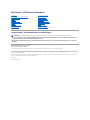 1
1
-
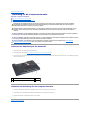 2
2
-
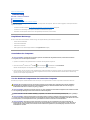 3
3
-
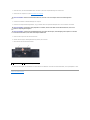 4
4
-
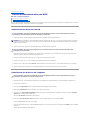 5
5
-
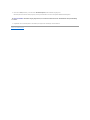 6
6
-
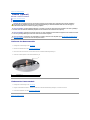 7
7
-
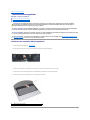 8
8
-
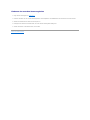 9
9
-
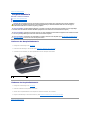 10
10
-
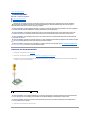 11
11
-
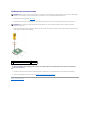 12
12
-
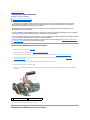 13
13
-
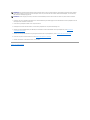 14
14
-
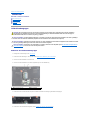 15
15
-
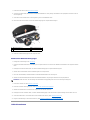 16
16
-
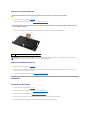 17
17
-
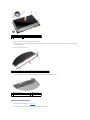 18
18
-
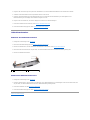 19
19
-
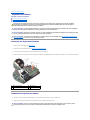 20
20
-
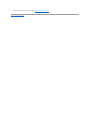 21
21
-
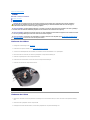 22
22
-
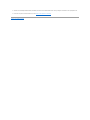 23
23
-
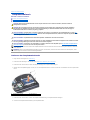 24
24
-
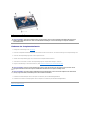 25
25
-
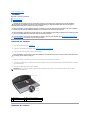 26
26
-
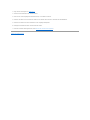 27
27
-
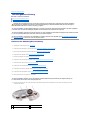 28
28
-
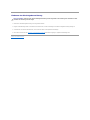 29
29
-
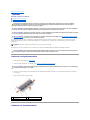 30
30
-
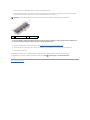 31
31
-
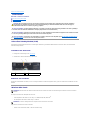 32
32
-
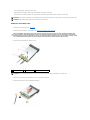 33
33
-
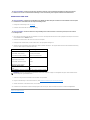 34
34
-
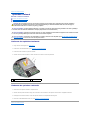 35
35
-
 36
36
-
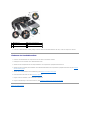 37
37
-
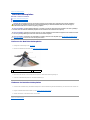 38
38
-
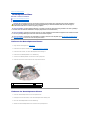 39
39
-
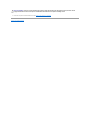 40
40
-
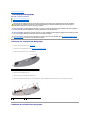 41
41
-
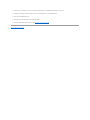 42
42
-
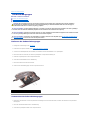 43
43
-
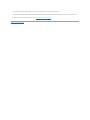 44
44
-
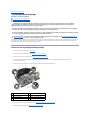 45
45
-
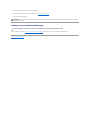 46
46
-
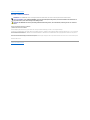 47
47
-
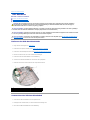 48
48
-
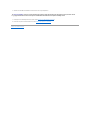 49
49
Dell Studio 15 1555 Benutzerhandbuch
- Typ
- Benutzerhandbuch
- Dieses Handbuch eignet sich auch für
Verwandte Artikel
-
Dell Vostro 2421 Bedienungsanleitung
-
Dell Vostro 2521 Bedienungsanleitung
-
Dell Inspiron 15R 5520 Bedienungsanleitung
-
Dell Inspiron 15R 5520 Bedienungsanleitung
-
Dell Inspiron 14 1440 Benutzerhandbuch
-
Dell Inspiron 1750 Benutzerhandbuch
-
Dell Studio 1557 Benutzerhandbuch
-
Dell Studio 1749 Benutzerhandbuch
-
Dell Studio 1558 Benutzerhandbuch
-
Dell PP31L Benutzerhandbuch